WPFormsの送信先メールアドレスの変更や複数設定する方法

SWELLテーマ推奨のお問い合わせフォームWPFormsは簡単に作成できるのですが、初期設定のままだとメール送信先が自動的にワードプレス作成時のメールアドレスなので困るということありませんか?
WPFormsプラグインならば、送信先のメールアドレスの変更も2か所以上の同時複数送信も簡単に変更設定できます。
WPForms送信先メールアドレスの変更・設定
個人でブログを始めてコミュニケーションはツイッターという方も多く、お問い合わせフォームって必要性を感じないかもしれませんが、Googleの規約上設定が必要なのでとりあえず設置している方も多いと思います。
最初にもお話ししましたが、WPFormsのメールアドレス送信先が初期設定ではワードプレス作成時のメールアドレスになっていますので、別のメールアドレスに設定したいと思う方は多いです。
また、お店のホームページならばなおさら公式アドレスへ送信させたいもので、できれば担当者にも同時送信したいなんて事もありますので、変更手順をご紹介します。
WPForms設定メニュー表示
ワードプレスにログインすると画面表示されるダッシュボード画面で「WPForms」にマウスを合わせるとさらにメニューが表示され「すべてのフォーム」をクリック
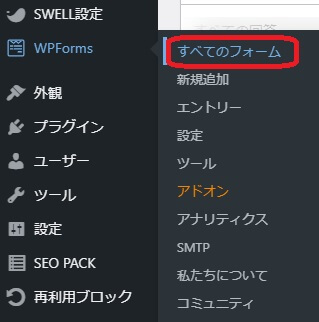
WPFormsで作成したお問い合わせフォーム(Simple Contact Form)をクリック
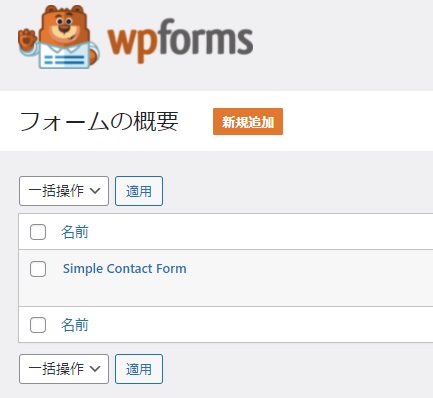
フォームをクリックすると作成済みフォームの設定ができるので「設定」をクリックして「通知」をクリックすると設定画面が現れます
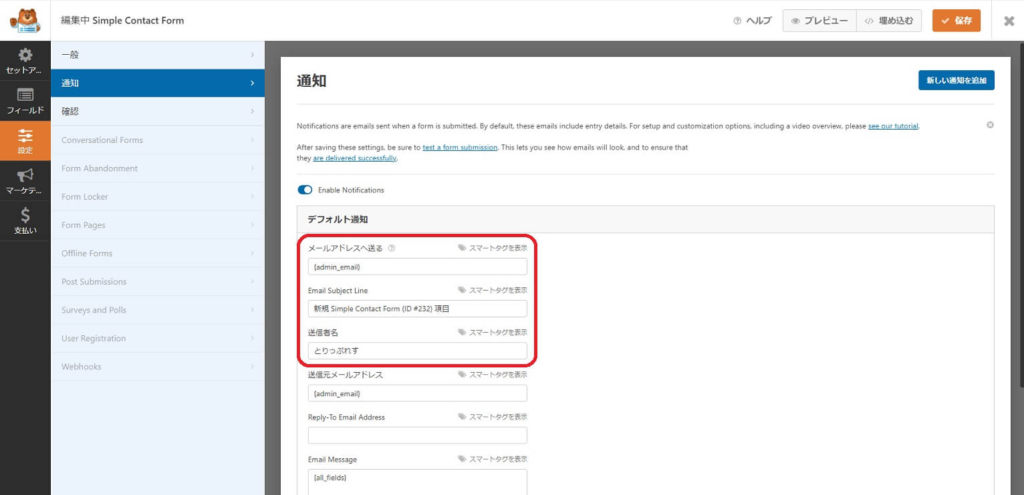
送信先メールアドレス変更
WPFormsの設定画面を開らいたら現在のデフォルト通知(初期設定)が表示され、送信先メールアドレスの場所は一番上の「メールアドレスを送る」{admin_mail}です。
この {admin_mail} を送信先にしたいメールアドレスに変更するだけです。
xxx@abc.co.jp
分かりずらいのですが、複数指定する場合は1つ目のアドレスの最後に「,」と半角スペースを入れています。
